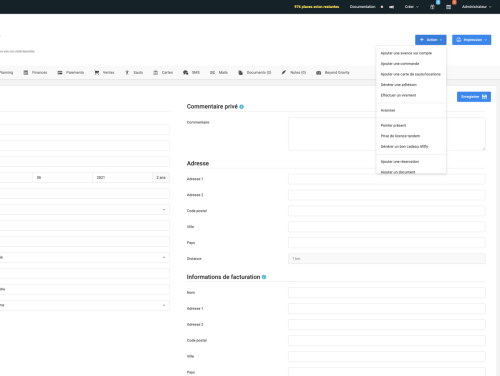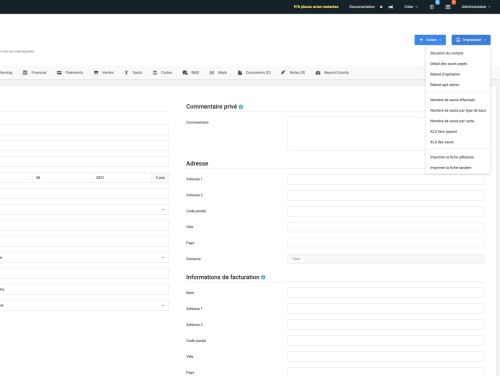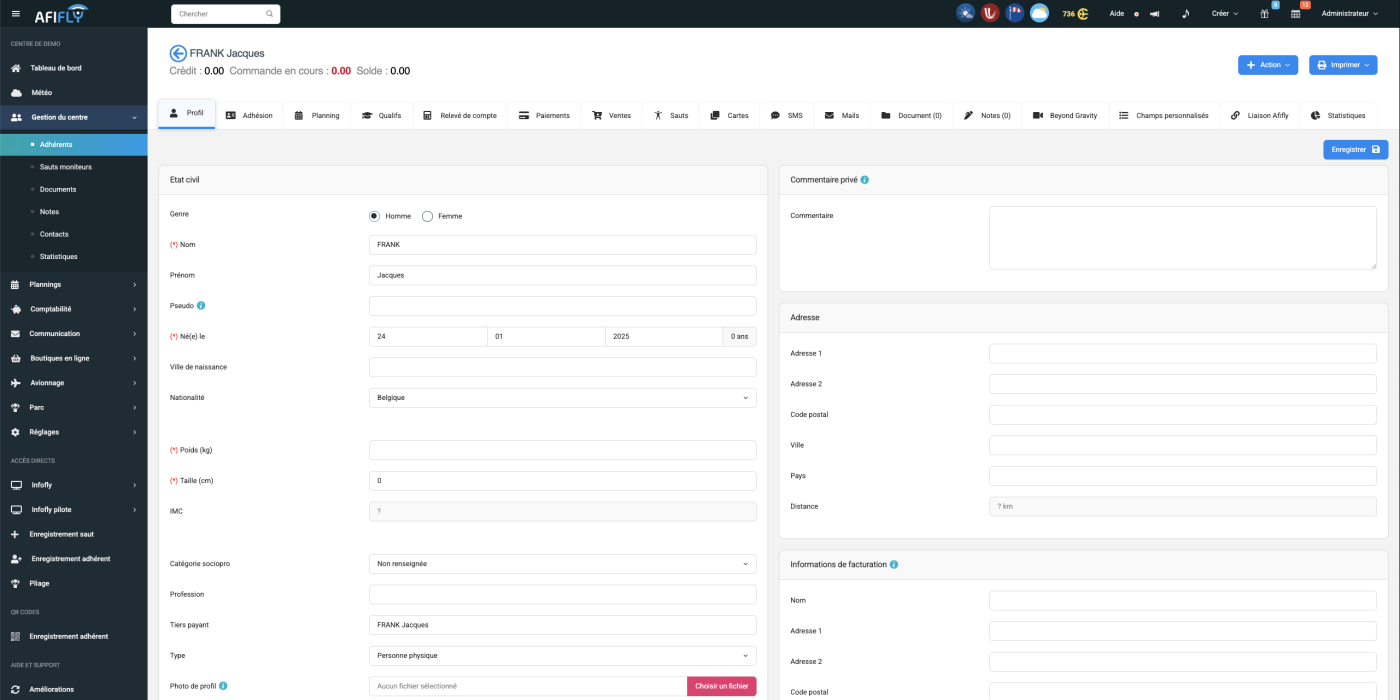
La fiche d'un sautant se compose de deux parties bien distinctes :
- Le header : contenant les informations sur l'adhérent tels que son solde ou sa commande en cours.
- Le menu de navigation : il permet de naviguer dans les différents modules d'Afifly centrés sur l'adhérent en cours pour consulter ses informations.
Réaliser une action sur un adhérent
Pour réaliser une action sur la fiche d'un adhérent, il faut cliquer sur le bouton Actions présent en haut à droite de sa fiche :
- Ajouter une avance sur compte : ajout d'un paiement sur la fiche de l'adhérent. Par exemple, 100€ payés en chèque pour créditer son compte.
- Ajouter une commande : ajout d'une commande (une commande peut être composé de plusieurs articles) sur le compte d'un adhérent.
- Ajouter une carte de sauts/locations : ajouter une carte de sauts de 10 ou 50 sauts par exemple. Le solde de l'adhérent va se mettre à jour en fonction du prix de la carte de saut achetée.
- Ajouter un report à nouveau : Créer un report à nouveau du montant choisi sur la fiche d'un adhérent, en d'autres termes si l'adhérent avait un solde non nul sur les exercices passés vous pouvez reporter ce solde sur le nouvel exercice, s'il n'a pas été transféré.
- Générer une adhésion : une adhésion est composée de plusieurs articles. Par exemple, dans l'adhésion tandem vidéo il peut y avoir le saut tandem + la vidéo. En générant une adhésion tandem vidéo, les 2 articles sont ajoutés automatiquement à la commande en cours.
- Effectuer un virement : En cliquant sur cet onglet, il est possible d'effectuer un virement d'un compte adhérent vers un autre.
- Tout rembourser : Si l'adhérent a un solde positif, il y a la possibilité de rembourser l'adhérent grâce à ce bouton.
- Avionner : Cliquer sur cette action pour mettre l'adhérent dans le vivier d'avionnage.
- Pointer présent : Cliquer sur ce bouton consiste à informer que l'adhérent est sur le centre. Il va automatiquement se trouver dans la liste des présents sur le tableau de bord.
- Prise de licence tandem : Si l'adhérent est un sautant Tandem, prendre sa licence Tandem, en un clic, en appuyant sur ce bouton.
- Générer un bon cadeau : Si le sautant appelle le centre ou se trouve sur place, il est possible de générer un bon cadeau grâce à ce bouton, pour un Tandem par exemple.
- Ajouter une réservation : Si le sautant appelle le centre ou se trouve sur place et souhaite réserver un saut, appuyer sur ce bouton.
- Ajouter un document : Il est possible d'ajouter des documents directement sur la fiche de l'adhérent (révision du parachute, certificat...).
- Ajouter une note : Ce menu permet de rédiger un commentaire sur l'adhérent (ses allergies, si c'est un client exigeant...).
- Ajouter un brevet : Ajouter un brevet à l'adhérent.
- Ajouter une qualification : Ajouter une qualification à l'adhérent.
- Ajouter une date : Ajouter une date de vérification qui apparaitre dans les dates de contrôle dans le module qualifs.
- Ajouter un parachute : Ajouter le parachute d'un adhérent.
- Mettre à jour brevets et qualifications : Mettre à jour les brevets et qualifications de l'adhérent, grâce à la connexion FFP.
Réaliser une impression
Pour réaliser une impression sur la fiche d'un adhérent, il faut cliquer sur le bouton Impressions présent en haut à droite de sa fiche :
- Situation de compte : listing de l'ensemble des dépenses et recettes réalisées par l'adhérent sur une année.
- Détails des sauts payés : listing de l'ensemble des sauts payés au centre. Possibilité de choisir une période.
- Relevé d'opération : listing de l'ensemble des opérations comptables réalisées par l'adhérent sur une période choisie.
- Nombre de sauts effectués : listing de l'ensemble des sauts réalisés.
- Nombre de sauts par type de sauts : même principe que l'impression précédente mais ici les sauts peuvent être générés en fonction d'un type de saut.
- Nombre de sauts par carte : Listing des sauts réalisés sur une carte sauts.
- XLS tiers payant : Fichier Excel des sauts des moniteurs où l'adhérent est tiers payant.
- XLS des sauts : Fichier Excel des sauts de l'adhérent.
- Imprimer l'autoquestionnaire : Génération de l'autoquestionnaire de santé du sautant.
- Imprimer la fiche adhésion : Génération de la fiche adhésion qui pourra ensuite être imprimée et signée par l'adhérent.
- Imprimer la fiche tandem : Génération de la fiche tandem qui pourra ensuite être imprimée et signée par le Tandem.
- Imprimer la fiche PAC : Génération de la fiche PAC qui pourra ensuite être imprimée et signée par l'adhérant qui réalise une PAC.
- Imprimer le diplôme tandem : Génération du diplôme du tandem.
- Imprimer la fiche de briefing tandem : Génération de la fiche du briefing du tandem.
Profil
Retrouver toutes les informations liées à l'adhérent (état civil, achat dans la boutique, adresse, contact, statut de l'adhérent...).
Adhésion
Dans cet onglet, retrouver toutes les informations liées à l' Adhésion de l'adhérent (type de licence, assurance, date de validité, tarif attribué, médical, interdiction de saut...).
Planning
L'onglet Planning permet de consulter l'ensemble des événements liés à l'adhérent auxquels il participe.
Qualifs
Dans cet onglet Qualifs, retrouver toutes les informations de l'ensemble des brevets et qualifications du sautant (nom, date d'obtention, obtenu sur le centre ou non...) ainsi que ses parachutes (nom, poids, couleur, taille voile, plieur secours, validité, prochaines révisions...).
Dans les qualifications d'un adhérent, vous pouvez décocher la case Qualification active pour désactiver une qualification pour que l'adhérent n'apparaisse pas dans le liste des accompagnants à l'avionnage.
La case Haut de liste permettra à l'adhérent d'être en haut de liste des accompagnants à l'avionnage.
Relevé de compte
Dans l'onglet Relevé de compte, un état détaillé des ventes et sauts de l'adhérent est disponible. C'est ici que la facturation ou le paiement des commandes en cours se font.
Paiements
Un listing de l'ensemble des Paiements réalisés par l'adhérent est disponible dans cet onglet. Une recherche par date et par année est disponible.
Ventes
Un listing de l'ensemble des Ventes réalisées par l'adhérent est disponible dans cet onglet. Une recherche par date et par année est disponible.
Sauts
Un listing de l'ensemble des Sauts réalisés par l'adhérent est disponible dans cet onglet. Des statistiques et graphiques sont également consultables.
Cartes
Si l'adhérent détient des Cartes de sauts, c'est dans cet onglet qu'elles seront répertoriées.
SMS
Un historique de l'ensemble des échanges SMS réalisés via le logiciel Afifly avec l'adhérent sont disponibles dans cet onglet. Il est également possible d'envoyer directement un SMS à l'adhérent via cet onglet. Pour cela, le numéro de téléphone de l'adhérent doit être rempli dans l'onglet Profil.
Mails
Un historique de l'ensemble des échanges mails réalisés via le logiciel Afifly avec l'adhérent sont disponibles dans cet onglet. Il est également possible d'envoyer directement un mail à l'adhérent via cet onglet. Pour cela, l'adresse mail de l'adhérent doit être remplie dans l'onglet Profil.
Documents
Il est possible d'ajouter des Documents directement sur la fiche de l'adhérent (révision du parachute, certificat...). Tous les documents de l'adhérent seront disponibles dans cet onglet.
Notes
C'est onglet permet de consulter l'ensemble des Notes rédigées sur l'adhérent.
Beyond Gravity
Une liaison avec l'outil Beyond Gravity est disponible.
C'est dans cet onglet que le QR code sera consultable.
Pour en savoir plus sur cette liaison, lire cet article.
Champs personnalisés
Les champs personnalisés permettent de créer des champs supplémentaires sur les adhérents comme par exemple le champ personnalisé "Facebook" ou le champ "temps de route depuis le centre" pour connaitre la page Facebook de l'adhérent ou la distance à laquelle se trouve l'adhérent du centre. Pour configurer les champs personnalisés, aller dans les Réglages > Adhérents > Champs personnalisés .
Vous pouvez décider que ce champ soit visible dans le formulaire de la boutique en ligne lors d'un achat en cocher la case Boutique en ligne lors de la création du champ. Vous pouvez le rendre obligatoire.
Liaison Afifly
Toutes les informations essentielles à la sécurité d'un sautant et présentes dans les autres centres qui utilisent Afifly sont disponibles dans cet onglet.
La liaison se fait via le numéro de licence uniquement.
Statistiques
Retrouvez des statistiques liées au sautant (nombre de sauts par type de sauts, par hauteur...).
Sommaire de l'article